Tài liệu này thuộc quyền sở hữu công ty TNHH Tự Động Hóa và Tin Học Công Nghiệp Bách Khoa (BKAII). Bất kỳ sự sao chép, sử dụng và tiết lộ mà không được sự cho phép từ phía công ty là vi phạm pháp luật của nước Cộng Hoà XHCN Việt Nam. Tài liệu này chỉ được sử dụng cho các thành viên và khách hàng của BKAII
Như các bạn đã biết, dòng sản phẩm chuyển đổi tín hiệu từ RS232/485/422 sang Ethernetcủa hãng ATC có 3 sản phẩm chính là ATC-1000, ATC-2000 và ATC-3000. Cách hướng dẫn cấu hình của ATC-1000, ATC-2000 đã được BKAII giới thiệu trong bài viết trước. Hôm nay, BKAII sẽ tiếp tục hướng dẫn các bạn cách sử dụng bộ chuyển đổi ATC-3000 nhé!
ATC-3000 là một thiết bị chuyển đổi tín hiệu từ tín hiệu serial sang Ethernet. Thiết bị cung cấp 1 port RS232 1 port 485/422 và một Port 10/100 Base-T(x).
- Mô tả chung:

- Sơ đồ cổng kết nối:
Cổng RJ45:

Cổng RS232:

Cổng RS485/442:

Nguồn: Adapter 8-24 VDC – 500mA.
- Cấu hình thiết bị:
Bước 1: Cài đặt địa chỉ IP
Theo quy định của nhà sản xuất, ATC-3000 sẽ có:
• IP mặc định : 192.168.0.250
• Subnet mask : 255.255.255.0
• Thông qua trình duyệt Web, IP của ATC-3000 và PC phải tương đương nhau trong cùng một Local Area network.
• Có thể thay đổi địa chỉ IP của ATC-3000 và PC sao cho chúng chung Local Area network.
Cài đặt địa chỉ IP cho PC
Ta có thể làm theo các thao tác sau:
Start -> Control panel -> Network and Internet -> Network and Sharing center -> Local area Connection -> Properties -> Internet protocol(TCP/IP)Setting PC’s IPaddress: 192.168.0.X ( X từ 2 đến 254 trừ 250). Ở đây ta đặt là 192.168.0.10

Cài đặt địa chỉ IP cho ATC-3000
Ta đăng nhập vào IP mặc định của thiết bị mà nhà sản xuất cho bằng Web. Ở đây là 192.168.0.250, User: admin, Pass: admin.


Bước 2: Đăng nhập và cài đặt thông số
Sử dụng trình duyệt Web để đăng nhập địa chỉ IP mặc định của module ATC-3000 là 192.168.0.250
ID: admin
Pass: admin
- Thiết lập kết nối:
=> Click Serial Chanel để chọn kênh giao tiếp => click Serial Setting cài đặt cấu hình.
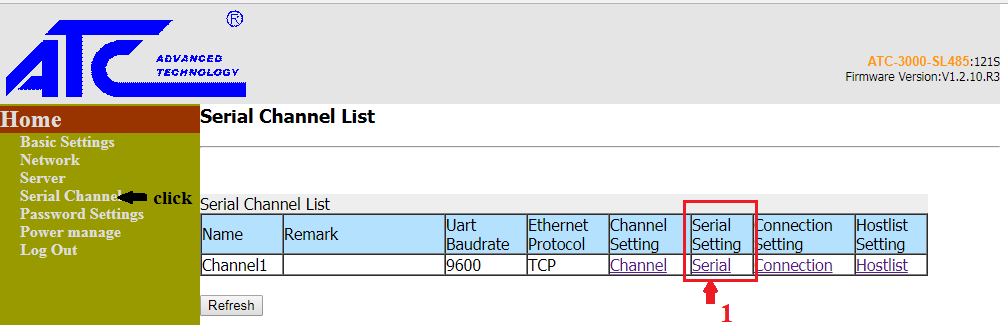

Sau khi cài xong, ta click Submit để lưu cấu hình lại.
- Lựa chọn chế độ TCP mode cho module:
=> Click Serial Chanel để lựa chọn kênh giao tiếp -> chọn Connection setting để cài đặt chế độ làm việc cho ATC 3000.

*) khi module được chọn là Server:
Connection Protocol chọn TCP.
Worked As chọn chế độ làm việc. Ở đây là Server.
Local Port chọn cổng giao tiếp cho thiết bị là Server (ATC-3000).Ở đây ta chọn 8888
=> Click Submit để lưu cấu hình vừa cài đặt.

NOTE: Sau khi lựa chọn chế độ làm việc và thông số Serial Port xong, ta chọn Power manage để lưu các thiết lập và khởi động lại cho module => Click Log Out để thoát khỏi giao diện và bắt đầu làm việc.

- Sử dụng phần mềm Hercule trên PC tạo kết nối với ATC-3000
Mục Serial: thiết lập thông số giống với thông số ta đã cấu hình “Serial Port Setup” ở trên

Mục TCP Client:
+ Module IP: điền địa chỉ IP của server. Ở đây là ATC-3000 (192.168.0.250)
+ Port: là port number mà ta đã đặt ở trên. ( ở đây là 8888)
+ Click nút Connect -> hiện “connected to 192.168.0.250” là ta đã kết nối thành công -> gửi chuỗi ký tự “công ty TNHH tu dong hoa va tin hoc cong nghiep Bach Khoa(BKAII)”

*) khi module được chọn là Client.
Connection Protocol chọn TCP.
Worked As chọn chế độ làm việc. Ở đây là Client.
Remote Port chọn cổng giao tiếp cho thiết bị là Server (PC).Ở đây ta chọn 8888
Remote Host là địa chỉ IP của Server. Ở đây là PC có địa chỉ 192.168.0.10
=> Click Submit để lưu cấu hình vừa cài đặt.
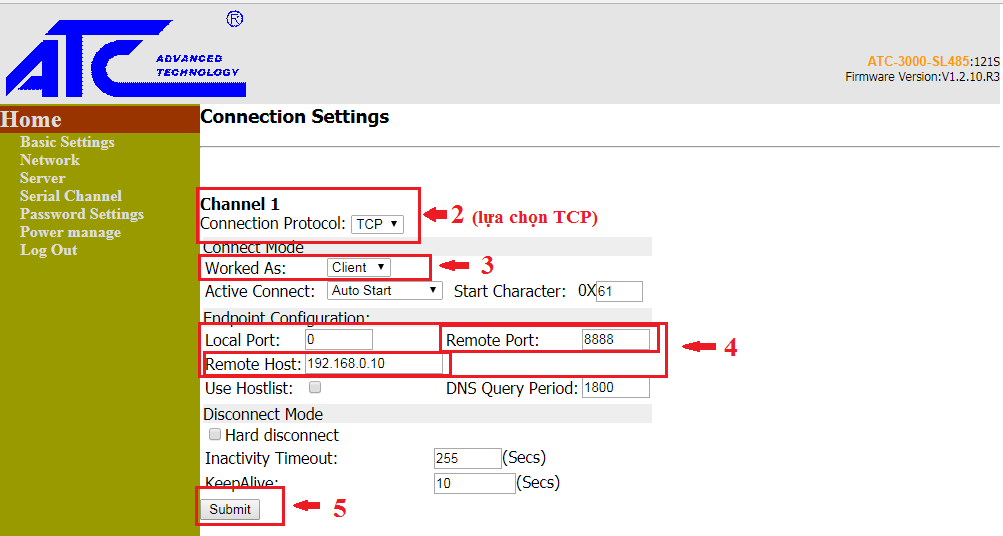
NOTE: Sau khi lựa chọn chế độ làm việc và thông số Serial Port xong, ta chọn Power manage để lưu các thiết lập và khởi động lại cho module => Click Log Out để thoát khỏi giao diện và bắt đầu làm việc.


- Sử dụng phần mềm Hercule tạo kết nối với ATC-3000
Mục Serial: thiết lập thông số giống với thông số ta đã cấu hình “UART control” ở trên.

Mục TCP Server:
Port: là port number mà ta đặt ở trên (ở đây là 8888)
-> click Listen để bắt đầu lắng nghe port. -> hiện “….. :192.168.0.250 Client connected” là ta đã kết nối thành công -> ta gửi chuỗi ký tự “công ty TNHH tu dong hoa va tin hoc cong nghiep Bach Khoa(BKAII)”

Hy vọng, với một vài thao tác đơn giản ở trên, các bạn đã có thể tự cài đặt và sử dụng ATC-3000 trong ứng dụng của mình. Để biết thêm thông tin chi tiết về sản phẩm, xin vui lòng liên hệ BKAII!
Xem thêm:
- Hướng dẫn kết nối ATC-3000 qua cổng com ảo bằng VSPE
- [Hướng dẫn sử dụng] ATC-1000: Bộ chuyển đổi tín hiệu từ RS232/RS485/RS422 sang Ethernet
- [Hướng dẫn sử dụng] ATC-2000: Bộ chuyển đổi tín hiệu RS232/485/422 sang Ethernet
- Hướng dẫn cấu hình bộ chuyển đổi RS232/485/422 sang Ethernet ATC-1200
- Hướng dẫn tìm địa chỉ IP của bộ chuyển đổi ATC-1200
"BKAII - Thiết bị truyền thông TỐT nhất với giá CẠNH TRANH nhất!"
